在CAD中如何修改選擇區域不透明
問題描述:
在使用CAD軟件繪圖過程中,我們往往需要通過修改選擇區域不透明的參數來幫助我們進行下一步的繪圖,提高我們的繪圖效率和準確度。那么當我們需要修改CAD中的選擇區域不透明參數時,我們又該如何進行操作呢?下面我就給大家總結和介紹一下設置CAD選擇區域不透明參數的具體步驟和方法吧。
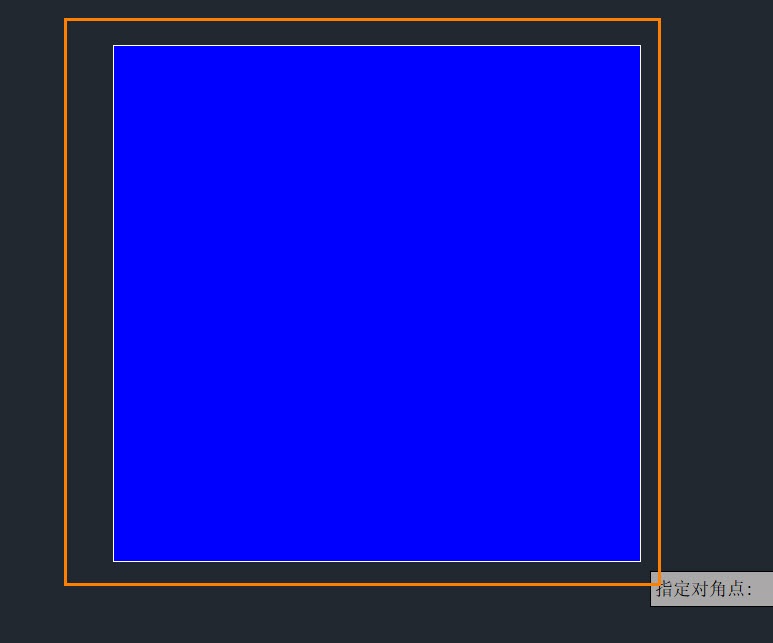
步驟指引:
1.首先我們在命令行中輸入“OP”,按“回車”。
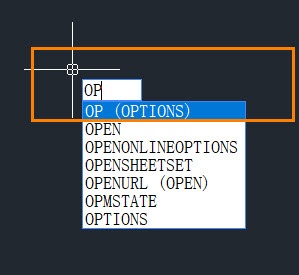
2.然后再點擊“選擇集”,在“選擇集”中找到并點擊“區域效果設置”,在選擇區域不透明里根據自己的需求調整對應的參數,最后再點擊“確定”。
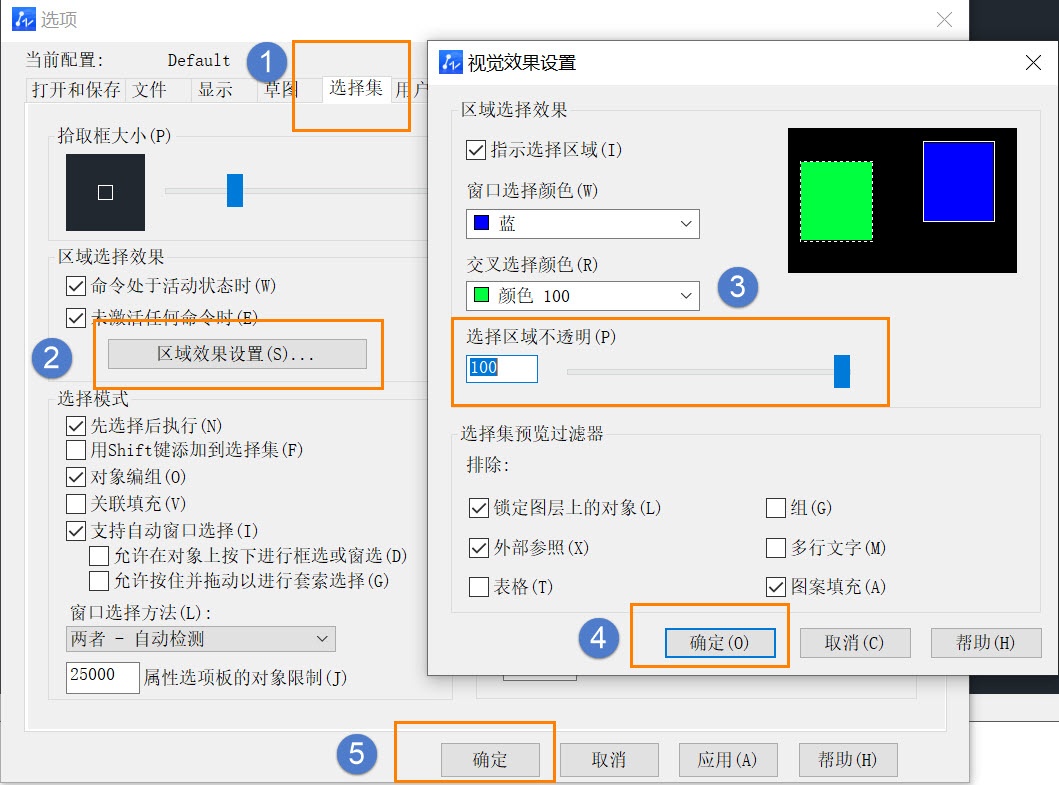
3.完成參數的調整后,我們就完成了對CAD中選擇區域不透明參數的修改設置。最終顯示效果如下圖所示:
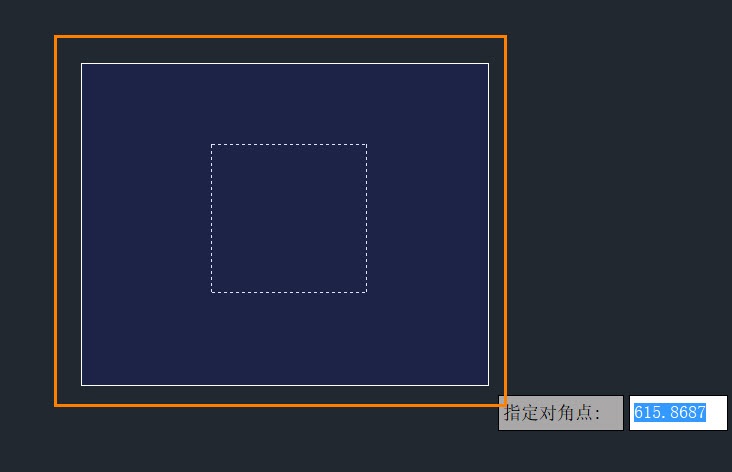
完成以上的三個步驟后,我們就完成了對對CAD中選擇區域不透明參數的修改設置。希望能幫助到有相應困難的朋友,感興趣的伙伴也一起學起來吧!
推薦閱讀:CAD制圖
推薦閱讀:CAD

·中望CAx一體化技術研討會:助力四川工業,加速數字化轉型2024-09-20
·中望與江蘇省院達成戰略合作:以國產化方案助力建筑設計行業數字化升級2024-09-20
·中望在寧波舉辦CAx一體化技術研討會,助推浙江工業可持續創新2024-08-23
·聚焦區域發展獨特性,中望CAx一體化技術為貴州智能制造提供新動力2024-08-23
·ZWorld2024中望全球生態大會即將啟幕,誠邀您共襄盛舉2024-08-21
·定檔6.27!中望2024年度產品發布會將在廣州舉行,誠邀預約觀看直播2024-06-17
·中望軟件“出海”20年:代表中國工軟征戰世界2024-04-30
·2024中望教育渠道合作伙伴大會成功舉辦,開啟工軟人才培養新征程2024-03-29
·玩趣3D:如何應用中望3D,快速設計基站天線傳動螺桿?2022-02-10
·趣玩3D:使用中望3D設計車頂帳篷,為戶外休閑增添新裝備2021-11-25
·現代與歷史的碰撞:阿根廷學生應用中望3D,技術重現達·芬奇“飛碟”坦克原型2021-09-26
·我的珠寶人生:西班牙設計師用中望3D設計華美珠寶2021-09-26
·9個小妙招,切換至中望CAD竟可以如此順暢快速 2021-09-06
·原來插頭是這樣設計的,看完你學會了嗎?2021-09-06
·玩趣3D:如何巧用中望3D 2022新功能,設計專屬相機?2021-08-10
·如何使用中望3D 2022的CAM方案加工塑膠模具2021-06-24
·CAD圓環工具相關介紹2019-08-14
·CAD如何使用拉伸命令建立平移網格2020-08-27
·CAD中的空格鍵和Enter鍵的作用介紹 2018-08-13
·CAD中畫三維螺紋的方法2020-08-20
·CAD中如何更改背景顏色2017-02-13
·CAD圖導入的12種必備技巧2017-09-19
·CAD文件比較中隱藏非關鍵差異點的方法2024-09-05
·CAD中如何一次性標注多個尺寸2018-03-26















